10.3 Utilisation des rôles
L'opération permet de voir quels sont les rôles qui vous sont assignés et de formuler des requêtes pour des assignations de rôles supplémentaires.
L'administrateur et le gestionnaire de rôles peuvent voir les assignations de rôles pour les autres utilisateurs, comme décrit ci-dessous :
-
Lorsque rien n'est sélectionné dans le contrôle , la liste des assignations de rôles affiche les assignations de l'utilisateur actuel. Ces assignations de rôles incluent celles dont il est le receveur ou le destinataire, ainsi que celles dont le receveur ou le destinataire est un groupe, un conteneur ou un rôle auquel appartient l'utilisateur actuel. L'utilisateur peut se servir de ses assignations de rôles comme bon lui semble, étant donné qu'aucun droit n'est requis pour utiliser ses propres rôles.
-
Lorsqu'un utilisateur est sélectionné dans le contrôle , la liste affiche les assignations de rôles directes et indirectes dont l'utilisateur sélectionné est le receveur. Avant de sélectionner un utilisateur, le gestionnaire d'équipe doit sélectionner une équipe.
-
Lorsqu'un groupe est sélectionné, la liste affiche les rôles assignés directement à celui-ci. La liste d'assignations de rôles ne contient pas les rôles assignés à un utilisateur faisant partie du groupe ou conteneur sélectionné. Par ailleurs, elle ne reprend pas les rôles qui sont associés à ces rôles assignés directement au groupe.
-
Lorsqu'un rôle est sélectionné, la section affiche un message indiquant que les assignations de rôles ne sont pas affichées. Pour afficher les relations entre rôles pour un rôle particulier, vous devez consulter l'onglet .
-
Lorsqu'un conteneur est sélectionné, la liste affiche les rôles assignés directement à celui-ci. La liste des assignations de rôles ne contient pas les rôles assignés à un utilisateur faisant partie du conteneur sélectionné. Par ailleurs, elle ne reprend pas les rôles qui sont associés à ces rôles assignés directement au conteneur.
Un gestionnaire d'équipe pour le domaine de rôles a la possibilité de gérer les assignations de rôles pour les membres de l'équipe. Avant de sélectionner un membre d'une équipe, le gestionnaire d'équipe doit sélectionner une équipe.
Les relations entre rôles ne s'affichent pas dans la section Assignations de rôles. Pour voir les relations entre rôles pour un rôle particulier, consultez l'onglet Relations entre rôles, disponible à partir de l'opération Catalogue de rôles sous l'onglet Rôles.
Mode proxy. L'opération n'est pas disponible en mode proxy.
10.3.1 Affichage de vos assignations de rôles
Pour afficher les assignations de rôles pour vous-même ou un utilisateur, groupe ou conteneur sélectionné dans le contrôle :
-
Cliquez sur dans le groupe d'opérations du tableau de bord de travail.
La liste de rôles s'affiche. Si vous n'êtes pas en mode de gestion, les assignations de rôles affichées sont celles dont vous êtes le receveur.

Si vous êtes en mode de gestion, les assignations de rôles affichées sont celles dont l'utilisateur, le groupe ou le conteneur sélectionné est le receveur.
Un rôle peut être assigné à un groupe ou un conteneur, auquel cas le rôle sera assigné indirectement à tous les utilisateurs du groupe ou conteneur. La liste du tableau de bord montre les assignations directes des utilisateurs, ainsi que les assignations indirectes des groupes et des conteneurs. En outre, si un utilisateur est assigné directement à un rôle parent, la liste inclut cette assignation, ainsi que les assignations à tout rôle enfant lié à ce rôle parent. Par exemple, si un rôle de niveau 30 (parent) a une relation de rôle ajoutée à un rôle de niveau 20 (enfant) et qu'un utilisateur est assigné directement au rôle parent, l'écran affiche les deux assignations (parent et enfant). Si vous consultez le rôle enfant dans le , vous verrez la relation entre les rôles sous l'onglet , mais pas sous l'onglet .
Filtrage de la liste des assignations de rôles
-
Cliquez sur le bouton Définir le filtre dans le coin supérieur droit de l'affichage .
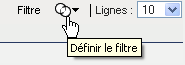
-
Spécifiez une chaîne de filtre pour la description de requête initiale ou pour le nom de rôle, ou affinez la recherche en sélectionnant un type d'assignation (, , ou ) et un ensemble d'identités correspondant au type d'assignation sélectionnée. Vous pouvez aussi affiner la recherche en sélectionnant un type de source pour l'assignation de rôle (, , ou ).

REMARQUE :lorsque vous sélectionnez comme type d'assignation pour filtrer, le titre du filtre indique un CN, tandis que les résultats affichent un autre champ associé.
-
Cliquez sur pour appliquer vos critères de sélection.
-
Pour supprimer le filtre actuel, cliquez sur .
Définition du nombre maximal de lignes sur une page
-
Cliquez sur la liste déroulante et sélectionnez le nombre de lignes à afficher sur chaque page :
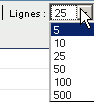
Défilement de la liste des assignations de rôles
-
Pour passer à une autre page de la liste des assignations de ressources, cliquez sur le bouton , , ou au bas de la liste.
Tri de la liste des assignations de rôles
Pour trier la liste des assignations de rôles :
-
Cliquez sur l'en-tête de la colonne sur laquelle effectuer le tri.
L'indicateur de tri en forme de pyramide désigne la nouvelle colonne de tri primaire. En cas de tri ascendant, l'indicateur se présente dans sa position droite normale.
Si le tri est descendant, l'indicateur apparaît à l'envers.
La colonne de tri initial est définie par l'administrateur de la configuration RBPM.
Si vous remplacez la colonne de tri initiale, votre colonne de tri est ajoutée à la liste des colonnes obligatoires. Les colonnes obligatoires sont signalées par un astérisque (*).
Lorsque vous modifiez l'ordre de tri pour la liste des assignations de rôles, vos préférences sont enregistrées dans le coffre-fort d'identité avec vos autres préférences utilisateur.
10.3.2 Demande d'un rôle
Pour effectuer une requête d'assignation de rôle :
-
Cliquez sur le bouton en haut de la section de la page.

REMARQUE :vous devez disposer de l'autorisation de navigation (Assignation de rôles) pour que le bouton soit affiché.
Le tableau de bord de travail affiche la boîte de dialogue , qui permet de spécifier quel rôle vous souhaitez demander :
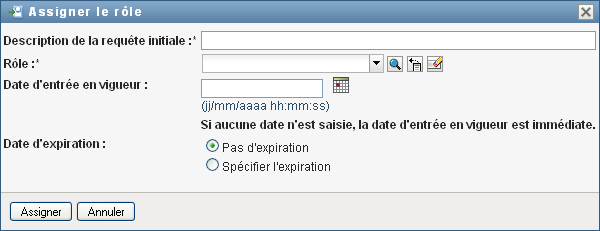
-
Renseignez les champs de la boîte de dialogue :
-
Saisissez un texte décrivant la raison de la requête dans le champ .
-
Dans le sélecteur d'objet, entrez une chaîne de recherche, puis cliquez sur Rechercher. Sélectionnez le rôle à assigner.
Cliquez sur le sélecteur d'objet pour rechercher un rôle à assigner.
-
Spécifiez la date de début de l'assignation de rôle dans le champ .
-
Spécifiez la date d'expiration de l'assignation de rôle dans le champ .
-
-
Cliquez sur pour soumettre votre requête.
10.3.3 Rafraîchissement de la liste des assignations de rôles
Pour rafraîchir la liste des assignations de rôles :
-
Cliquez sur .
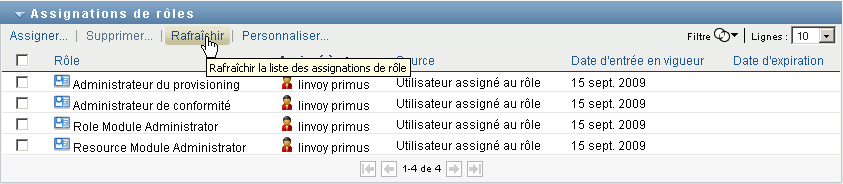
10.3.4 Suppression d'une assignation de rôle
Pour supprimer une assignation de rôle :
-
Sélectionnez une assignation de rôle définie précédemment et cliquez sur :
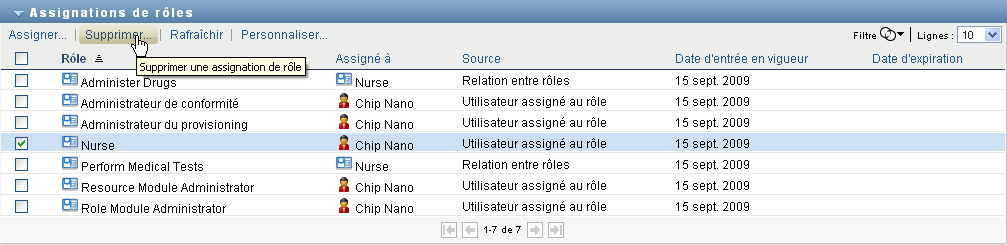
REMARQUE :vous devez disposer de l'autorisation de navigation (Suppression de rôles) pour que le bouton soit affiché.
10.3.5 Personnalisation de l'affichage de la liste des assignations de rôles
La section du tableau de bord permet de sélectionner et désélectionner les colonnes ainsi que de les réorganiser dans l'affichage de la liste des tâches. La sélection et l'ordre des colonnes sont contrôlés par des paramètres dans la boîte de dialogue Personnaliser l'affichage des assignations de rôles. Lorsque vous modifiez la liste de colonnes ou leur ordre, vos personnalisations sont enregistrées dans le coffre-fort d'identité avec vos autres préférences utilisateur.
Pour personnaliser l'affichage des colonnes :
-
Cliquez sur dans la section Assignations de rôles du tableau de bord :

L'application utilisateur affiche la liste des colonnes actuellement sélectionnées pour affichage ainsi qu'une liste de colonnes supplémentaires disponibles pour sélection.
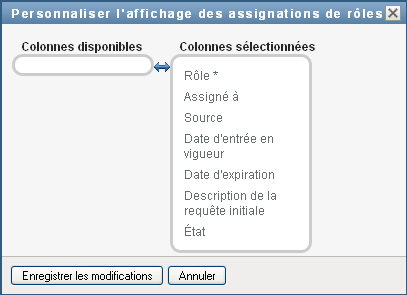
-
Pour inclure une colonne supplémentaire dans l'affichage, sélectionnez-la dans la zone de liste et faites-la glisser dans la zone de liste .
Pour sélectionner plusieurs colonnes dans la liste, maintenez la touche Ctrl enfoncée et sélectionnez les colonnes. Pour sélectionner une série de colonnes qui se suivent dans la liste, maintenez la touche Maj enfoncée et sélectionnez les colonnes.
Vous pouvez modifier l'ordre des colonnes dans l'écran en les remontant ou les descendant dans la zone de liste .
-
Pour supprimer une colonne de l'affichage, sélectionnez-la dans la zone de liste et faites-la glisser dans la zone de liste .
La colonne est obligatoire et ne peut pas être supprimée de l'affichage de la liste de tâches.
-
Pour sauvegarder vos modifications, cliquez sur .
10.3.6 Impression de la liste des assignations de rôles
La section du tableau de bord vous permet d'imprimer la liste des assignations de rôles affichées sur la page. Les éléments à l'écran correspondent en grande partie à ceux affichés lorsque vous imprimez une liste d'assignations de rôles, sauf que dans ce dernier cas, la sortie imprimée n'inclut que le texte à l'écran. Les images affichées dans la colonne ou ne figurent pas dans le document imprimé.
Pour imprimer les assignations de rôles, vous devez disposer de l'autorisation de navigation (Impression des assignations de rôles), figurant dans la zone de navigation .
Pour imprimer la liste des assignations de rôles :
-
Cliquez sur dans la section du tableau de bord :
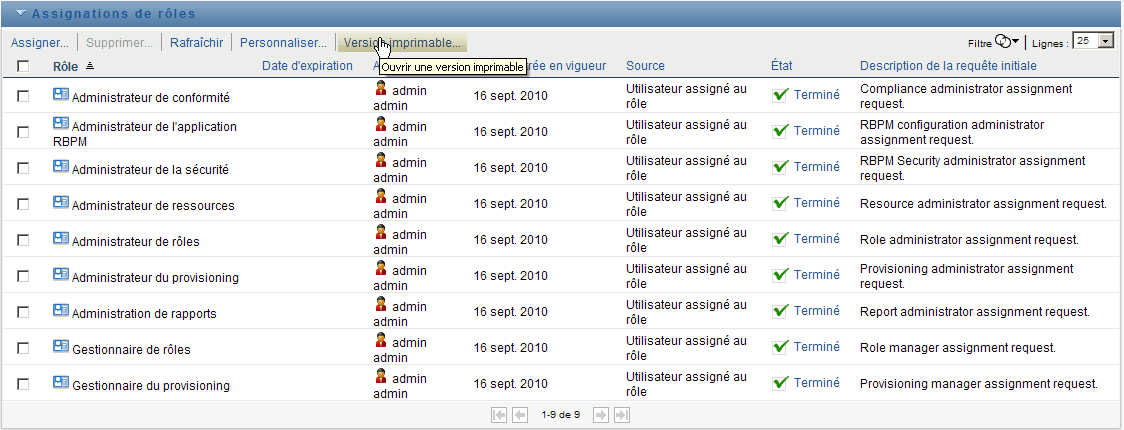
L'application utilisateur affiche, dans une fenêtre distincte, une version imprimable de la liste des assignations de rôles :
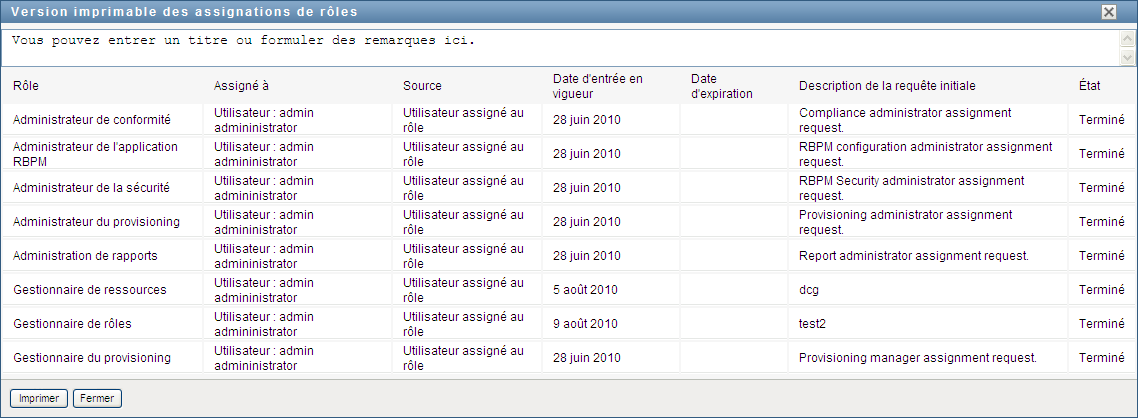
-
Sélectionnez le texte figurant dans la zone de texte située dans la partie supérieure de la version imprimable :
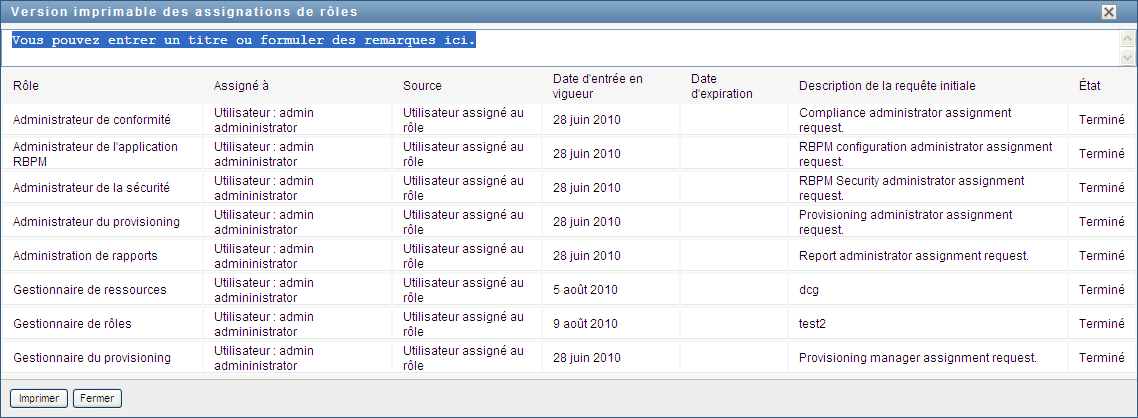
Entrez un titre ou des commentaires dans la zone de texte :
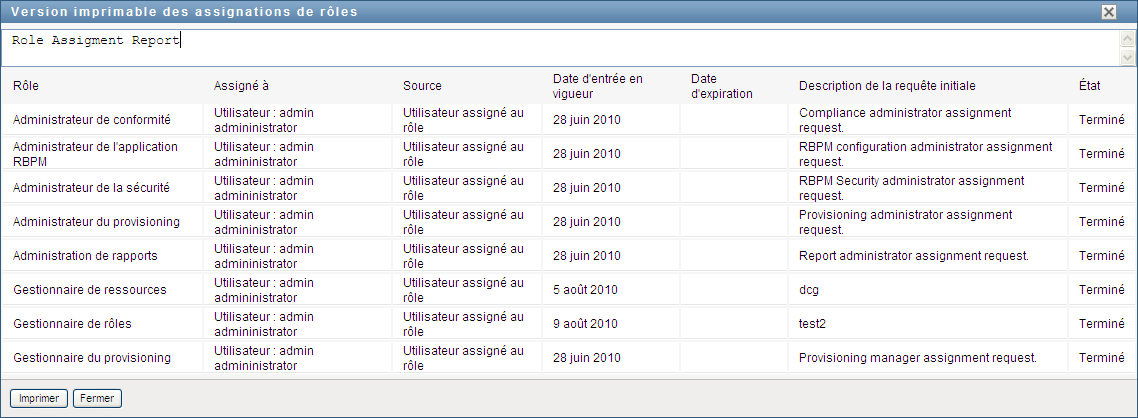
-
Cliquez sur :
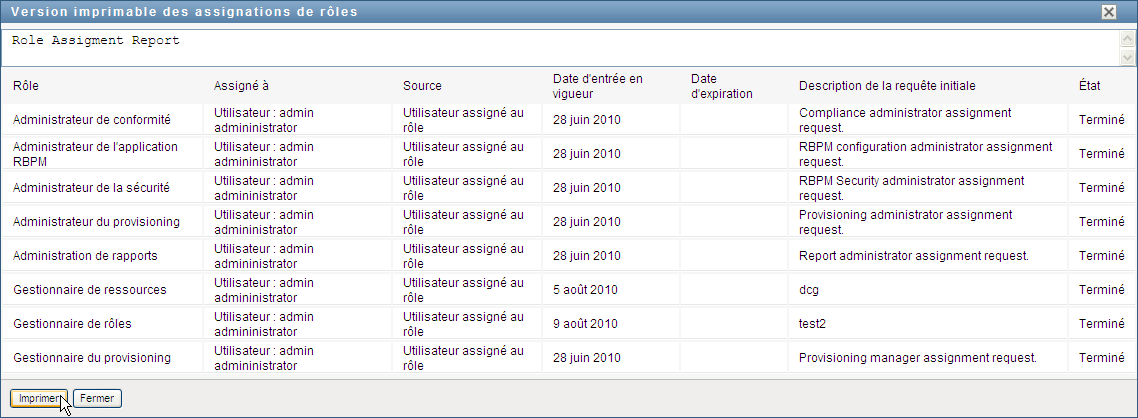
Vous pouvez lancer une impression directement vers une imprimante ou imprimer vers un fichier PDF.
Voici un exemple de fichier PDF présentant la sortie imprimée :
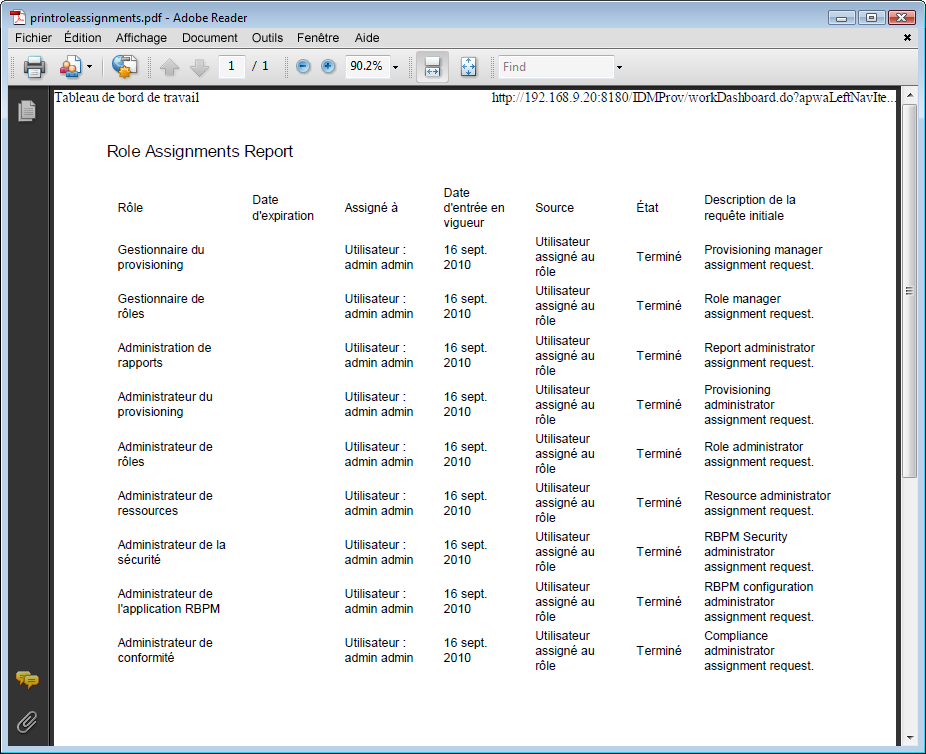
Toutes les lignes affichées à l'écran sont imprimées, sauf si le nombre de lignes affichées atteint la limite définie pour le paramètre , spécifié par l'administrateur de la configuration sous l'onglet . Lorsque cette limite est atteinte, une boîte de dialogue de confirmation vous permettant de spécifier si vous souhaitez continuer ou non s'affiche. Cliquez sur si vous souhaitez inclure toutes les lignes affichées à l'écran dans la sortie imprimée. Ce message ne s'affiche qu'une seule fois pour chaque session utilisateur.